Apa itu Shortcode WooCommerce
Diterbitkan: 2021-10-04Shortcode WooCommerce mungkin asing bagi pengguna tertentu. Bahkan jika Anda memiliki toko WooCommerce, ini mungkin fitur yang belum pernah Anda lihat sebelumnya dan tidak menyadari betapa bermanfaatnya itu dalam menaburkan referensi produk dan membeli tombol ajakan bertindak di sekitar situs Anda.
Artikel ini akan menjadi panduan lengkap untuk Shortcode WooCommerce .
Shortcode WooCommerce
Kode pendek WooCommerce memungkinkan Anda menampilkan data dari toko Anda dengan cara yang baru dan menarik. WooCommerce sudah dimuat sebelumnya dengan kode pendek, dan Anda dapat menambahkan lebih banyak dengan menginstal plugin.
Kode pendek WooCommerce adalah cuplikan kode kecil yang dapat digunakan di mana saja di situs Anda untuk menampilkan produk WooCommerce atau ajakan bertindak seperti tombol 'Beli Sekarang' . Ada banyak aplikasi untuk ini, dan kami bermaksud untuk menyertakan beberapa contoh bagus tepat di dalam tema WooCommerce Shoptimizer kami. Tentu saja, mereka juga harus kompatibel dengan tema apa pun yang disediakan untuk WooCommerce.
Alasan Anda Harus Menggunakan Shortcode WooCommerce
Kode pendek adalah cara sederhana untuk mempersonalisasi toko WooCommerce Anda. Anda dapat membuat situs eCommerce apa pun yang Anda inginkan dengan menempelkan kode pendek.
Anda mengontrol barang mana yang ditampilkan, bagaimana mereka diatur, dan berapa banyak yang muncul di setiap halaman. Anda juga dapat memasukkan tombol Tambahkan ke Keranjang di lokasi strategis, seperti menjelang akhir posting Anda.
Cara Kerja Shortcode WooCommerce
Meskipun kelihatannya sederhana, kode pendek cukup kuat! Mari kita membahas berbagai komponen kode pendek.
Kode pendek
Shortcode WooCommerce adalah kata tunggal atau kelompok kata yang dihubungkan dengan garis bawah, seperti ini:
- [produk]
- [woocommerce_order_tracking]
Sementara beberapa kode pendek dapat digunakan tanpa parameter apa pun, beberapa melakukannya. Mari kita lihat parameter WooCommerce untuk shortcode.
Parameter
Parameter atau argumen adalah baris tambahan yang membuat operasi kode pendek lebih tepat. Sebagian besar shortcode WooCommerce, tetapi tidak semua, menggunakan parameter.
Daftar Shortcode WooCommerce
Mari kita lihat beberapa shortcode WooCommerce yang paling penting.
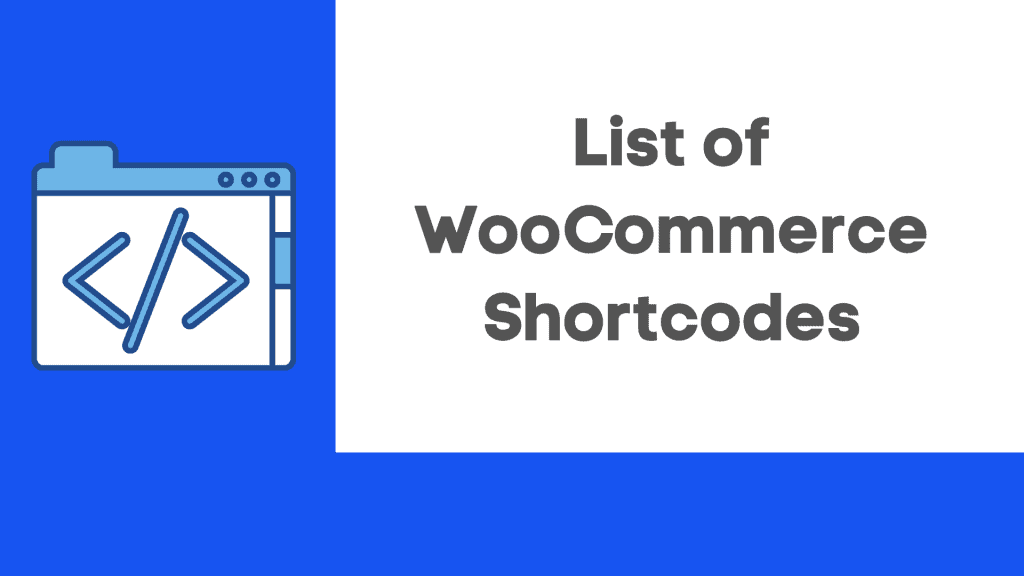
[woocommerce_cart]
Fitur keranjang WooCommerce ditambahkan ke halaman dengan menggunakan kode pendek ini. Dengan kata lain, itu akan menunjukkan semua barang yang telah ditempatkan pelanggan di keranjang belanja mereka. Kode pendek ini tidak memiliki parameter apa pun.

[woocommerce_checkout]
Kode pendek ini menampilkan halaman checkout. Karena merupakan elemen penting dari organisasi Anda, pastikan bahwa halaman telah diatur dengan benar. Lagi pula, jika konsumen tidak dapat menemukan kasir, mereka tidak akan membeli apa pun.
Tidak ada pengaturan tambahan untuk halaman checkout seperti yang ada untuk [woocommerce cart] .
[woocommerce_my_account]
Yang ini menampilkan halaman Akun Saya, yang mencakup semua informasi pelanggan dan pesanan sebelumnya dari bisnis Anda. Jumlah pesanan yang ditampilkan secara default diatur ke 15. Dengan mengubah angka menjadi -1, Anda dapat memaksanya untuk menampilkan semua pesanan.
[woocommerce_order_tracking]
Kode pendek ini menghasilkan halaman "pelacakan pesanan" , yang memungkinkan konsumen untuk melihat status pesanan mereka saat ini. Tidak ada kendala lebih lanjut.
[produk]
Berikutnya dalam daftar kami adalah kode pendek [produk], salah satu kode pendek WooCommerce yang paling kuat dan umum digunakan. Ini, seperti yang Anda duga, menunjukkan item Anda. Namun, ada beberapa faktor yang dapat Anda gunakan untuk memodifikasi jenis dan jumlah barang yang ditawarkan.
Untuk menambahkan parameter, ketikkan namanya di dalam tanda kutip, diikuti dengan tanda sama dengan dan nilai yang diinginkan. Pastikan ini ada di dalam kode pendek [productss] .
Sesuaikan Tata Letak Menggunakan Shortcode WooCommerce
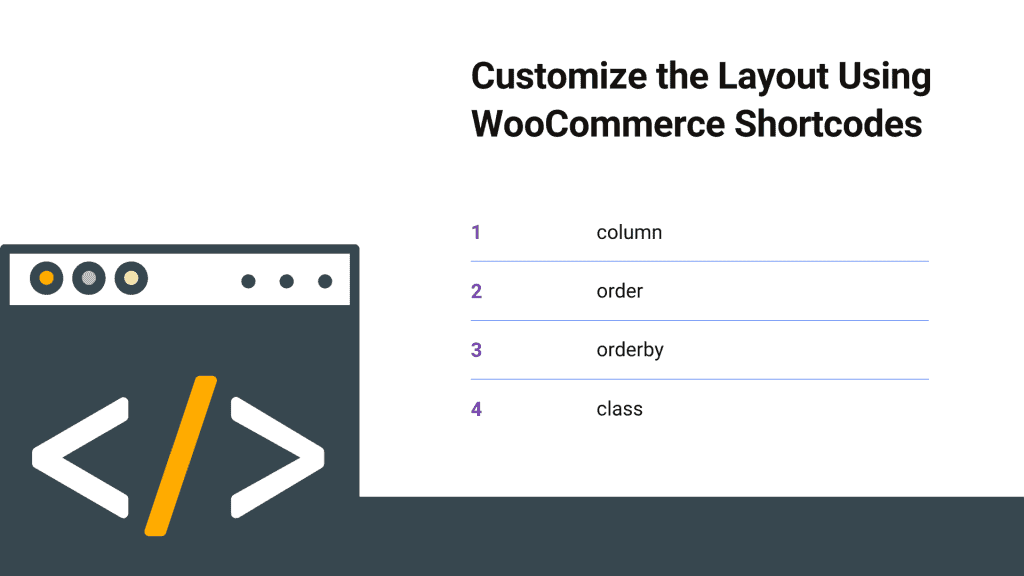
Beberapa pengaturan memungkinkan Anda untuk mengubah tata letak halaman produk Anda.
1. kolom
Opsi ini menentukan jumlah kolom. Ini disetel ke 4 secara default, namun, di ponsel, biasanya diciutkan ke angka yang lebih rendah.
Misalnya: [kolom produk="3"]
2. pesanan
Ini mengontrol apakah urutan akan naik (ASC) atau turun (DESC) berdasarkan pengaturan orderby . Ini diatur ke ASC secara default.
F atau Contoh: [pesanan produk =” ASC”]
3. dipesan oleh
Parameter ini memberikan banyak pilihan untuk menyesuaikan bagaimana barang Anda diatur. Secara default, mereka akan diurutkan berdasarkan judul produk.
Anda dapat menyertakan beberapa opsi dengan memisahkannya dengan satu spasi.
- date: Ini mengatur barang berdasarkan tanggal penerbitan (baru dulu)
- id: Opsi ini memesan barang berdasarkan Post ID mereka
- menu order : Ini akan memesan barang sesuai dengan menu order (angka bawah dulu)
- popularitas: Barang akan dipesan berdasarkan jumlah pembelian (paling pertama)
- rand: Menampilkan barang dalam urutan acak. Situs yang menggunakan plugin caching mungkin mengalami masalah.
- rating: Ini akan mengurutkan barang menurut peringkat rata-ratanya, dari yang tertinggi hingga terendah.
Misalnya: [pesanan produk berdasarkan="tanggal"]
4. kelas
Ini menambahkan kelas pembungkus HTML ke elemen, memungkinkan Anda untuk menatanya dengan CSS.
Misalnya: [products class="custom-element"]
Pelajari Pemecahan Masalah Kode Pendek
Mari kita membahas beberapa kesulitan paling umum yang melarang shortcode bekerja.
Kode pendek terletak di antara tag <pre>
Saat menambahkan kode pendek ke situs web, pastikan kode tersebut tidak berada dalam tag <pre>, yang dimaksudkan untuk menampilkan (bukan mengeksekusi) kode.
Tanda kutip melengkung bukan lurus
Kesalahan tipikal lainnya adalah ketika tanda kutip (digunakan dengan parameter) miring, atau "keriting", bukan lurus. Tanda kutip keriting tidak akan berfungsi dengan parameter.
Menyimpulkan
Itu saja, kami harap Anda mempelajari segalanya tentang Langkah Mudah untuk Menghapus Malware WordPress , Dan untuk pengunjung yang meminta kami untuk menulis artikel tentang Langkah Mudah untuk Menghapus Malware WordPress . kami memiliki artikel khusus tentang ini.
Mencoba mengulangi diskusi kita, berikut adalah beberapa poin penting:
- Shortcode WooCommerce
- Alasan Anda Harus Menggunakan Shortcode WooCommerce
- Cara Kerja Shortcode WooCommerce
- Daftar Shortcode WooCommerce
- Sesuaikan Tata Letak Menggunakan Shortcode WooCommerce
- Pelajari Pemecahan Masalah Kode Pendek
Jika Anda menikmati posting ini, berlangganan tutorial video WordPress kami di Saluran YouTube . Ingatlah untuk mengikuti kami di Pinterest.
Kami menerima segala macam saran pengunjung, karena mereka terus memotivasi kami untuk meningkatkan. Jangan ragu untuk berkomentar di bawah.
